- データ復旧
- iOS データリカバリ
- PC / Mac データリカバリ
- ディスク
- Blu-ray プレイヤー
- ファイル転送
- iPhone データ転送
- 修復 & ロック解除
- iOS システム修復
- iPhone ロック解除

AppGeekerの目標は、エンターテインメント、システムの修復、及びデータのより安全かつ効率的な管理など、ユーザーのニーズに合った最適なソリューションを提供することです。
自分で設定したパスコードを忘れてしまい、iPhoneのロックが開けられなくて困ったことはありませんか?そんな時にiPhoneのロックを開ける方法を今回ご紹介します。
iPhoneのロックを解除するには、指紋認証や顔認証、パスコードによる認証があります。再起動時や指紋認証が上手くいかない時にはパスコード認証を要求されますが、万が一パスコードを忘れてしまった場合、パソコンからiTunesを介して復元するまでそのiPhoneは使用できません。非常に面倒なことになってしまいますよね。
この記事では、パスコードを忘れてしまった場合、Siriを介してロックされたiPhoneを解除する方法について説明します。しかし、iPhoneが再度自動ロック(スリープ状態)をしてもiPhoneのパスコードを思い出せなていない場合は、次回も同じ方法でiPhoneをロック解除しなければならないという手間がかかります。そのため、忘れたパスコードをiPhoneから削除する方法と、わざわざパスコードを覚えなくてもiPhoneのロックを解除できる方法をいくつか紹介しますので、ぜひ読み進めてみてください。
Siriを使ってiPhoneのロックを解除するため、前提条件として「Hey Siri」の機能がオンになっている必要があります。
もしSiriがオフになっている場合、今回紹介する方法ではロックの解除ができませんので注意してください。その場合は、iCloudやiTunesでiPhoneのロックを解除するか、後述するロック解除ソフトでiPhoneのロックをパスコードなしで解除してください。
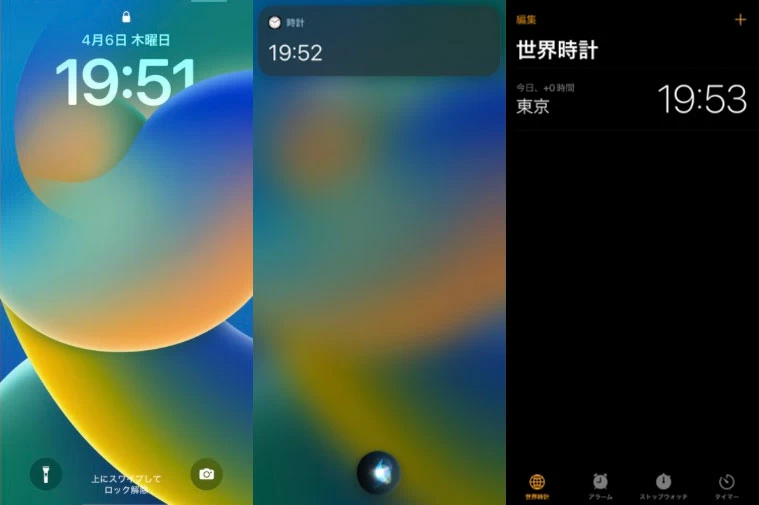
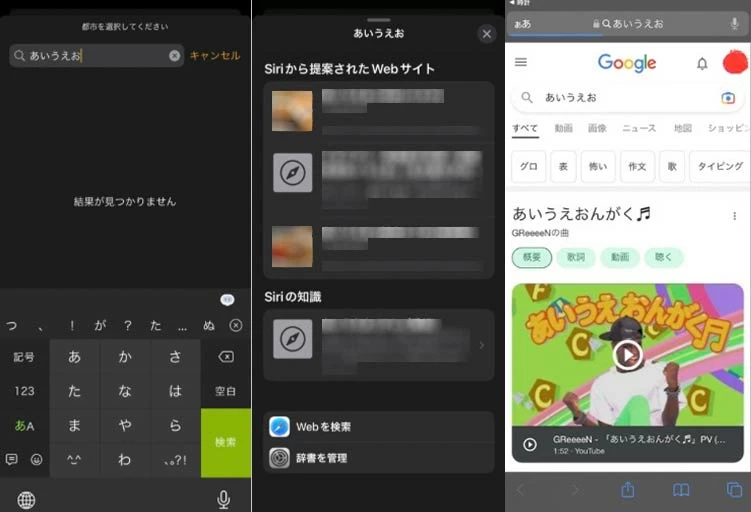
これでiPhoneのロックをSiriで解除できてしまうんです。難しいようですが慣れてしまえば操作自体は簡単ですので、困った際にはぜひ試してみてください。
さらに、裏技としてSiri以外でiPhoneがロックされてしまうのを防ぐ方法として、パスコード入力なしでiPhoneをロック解除の3つの対策法を紹介します。
iPhoneのパスコードがわからなくて、ロックを解除するたびに、上記の方法を使うのは、かなり面倒だと思います。
ロックのパスコードを忘れてiPhoneが使えなくなった場合、最も抜本的な解決策は、iPhoneの古いパスコードを削除して再設定することです。
ここでは3つの方法を解説していきます。
この方法では、パソコンに最新版のiTunesをダウンロードしてインストールする必要があります。すでにiTunesがインストールされている場合は、メニューバーの「ヘルプ」から、アップデートがあるかどうかを確認できます。
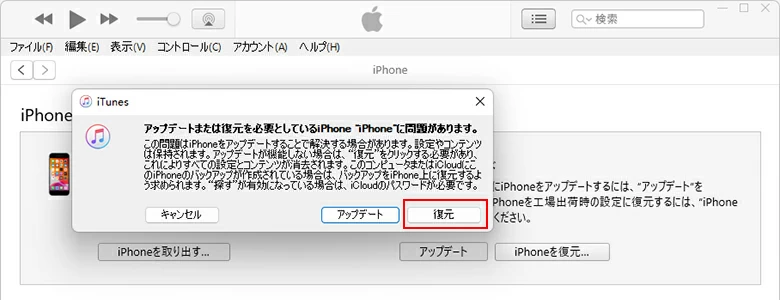
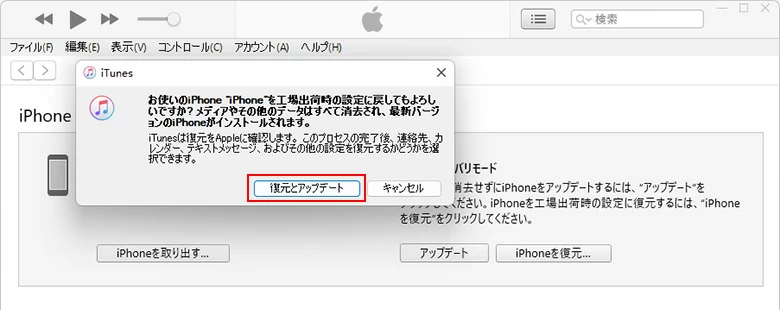
以上が、iTunesを使ってiPhoneをリセットするになります。
リセットが終わったら、バックアップからiPhoneを復元し、iPhoneに新しいパスコードや顔認証/指紋認証、あるいはiPhoneロック解除の音声コマンドを設定することができます。
この方法では、iCloudにサインインするために、iPhoneでログインしているApple IDアカウントが必要です。Cookieのない新しいデバイスを使用している場合、iCloudは二次認証コードの入力を求めます。検証メッセージを受信できない場合は、次の方法へお進みください。
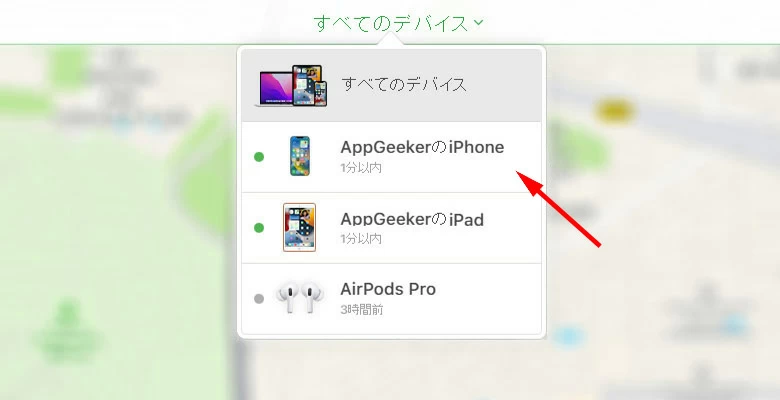
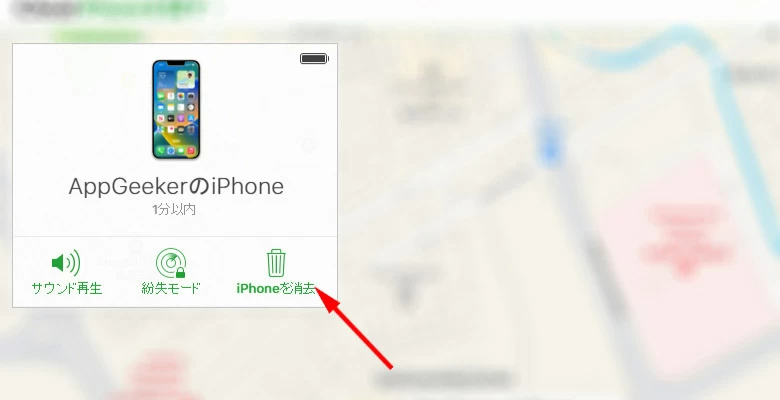
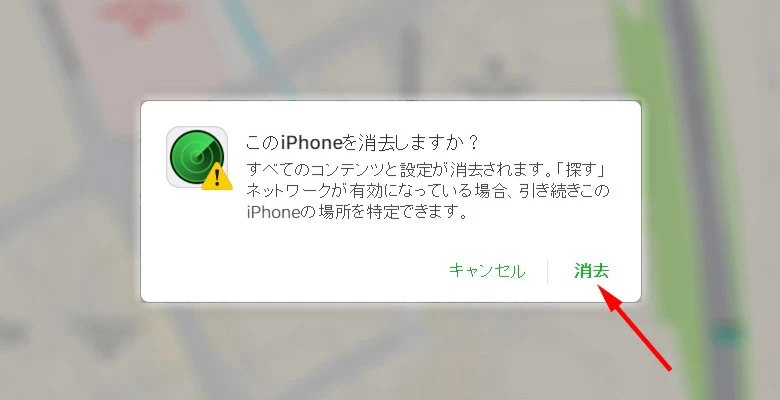
iCloudを使用したiPhoneを消す方法は以上です。
iPhone UnlockerでiPhoneの忘れたパスコードを解除
これまでiPhoneに元々搭載されている機能を用いたロック解除方法を紹介してきましたが、どうやってもロックが解除できない場合の最終手段として、「iPhone Unlocker」というツールを用いることでロック解除が可能です。
iPhone Unlockerでは基本的に、4桁 or 6桁パスコード、Touch ID、Face IDの全てが解除可能となっており、iOSのバージョンも問いません。
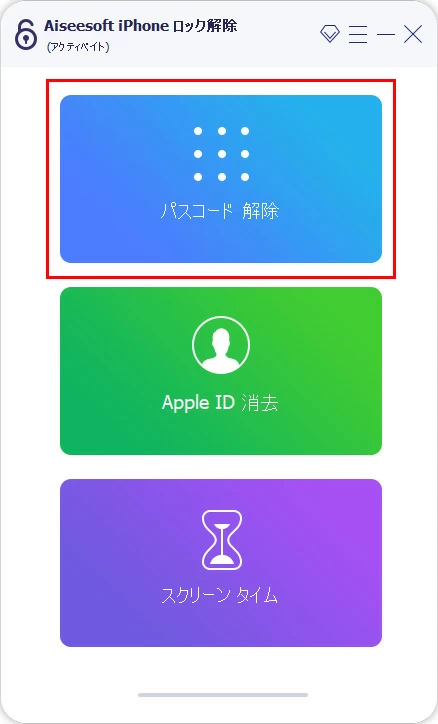
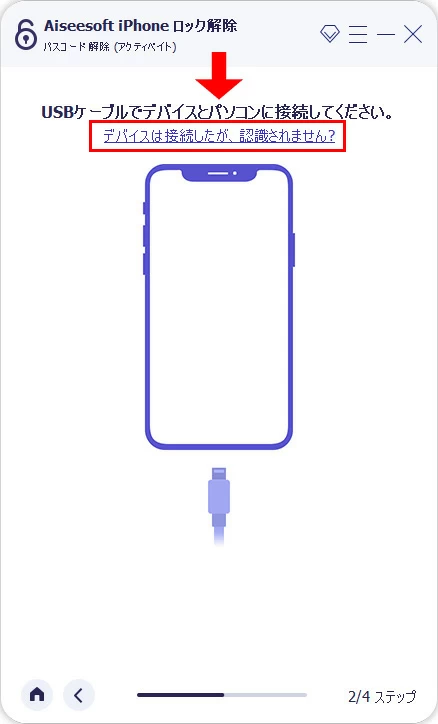
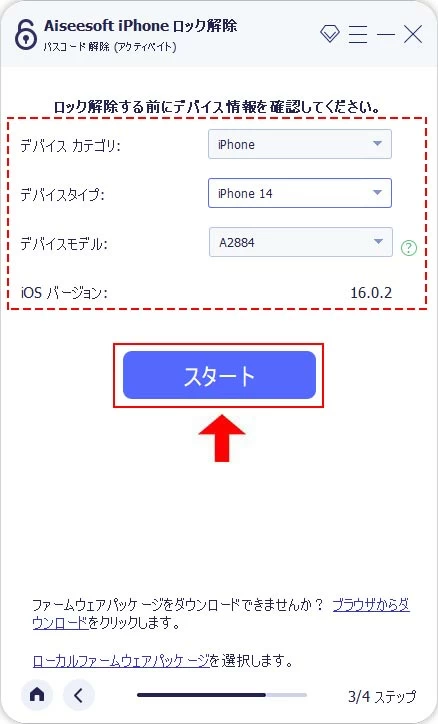
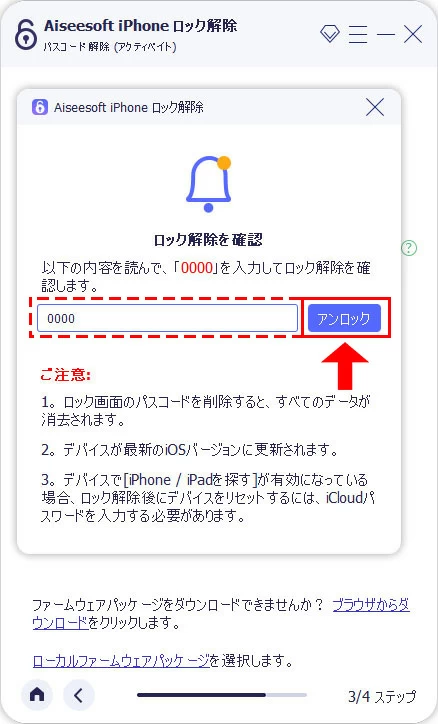
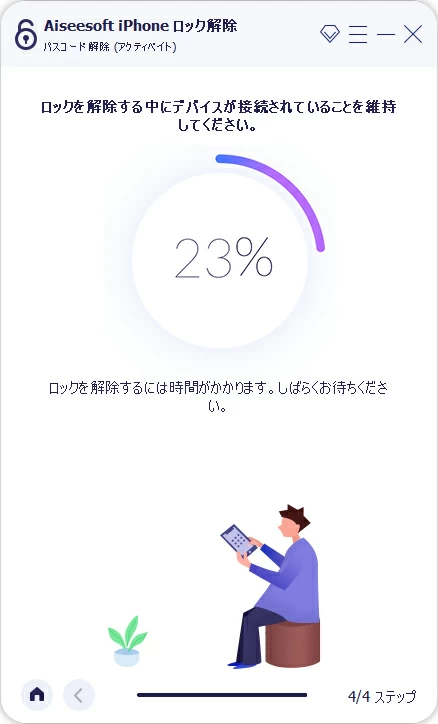
以上がiPhone Unlockerを用いたiPhoneのロック解除方法になります。
iPhoneロック解除の裏技として「声」だけでロックを解除してしまう方法があるんです。
「英語」であればアメリカ合衆国でもイギリスでもかまいません。
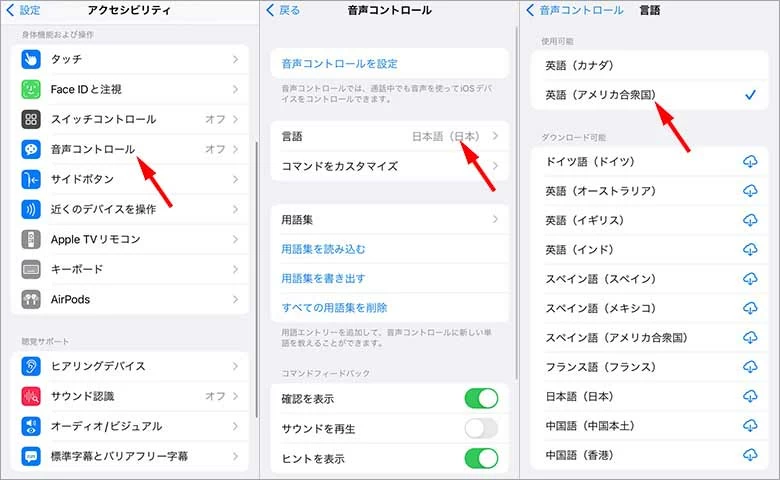
ここで設定した英語が実際の音声コマンドとなり、コマンド実行をします。簡単な英語の方が反応はいいですが、セキュリティ面では脆弱性のリスクがあるので注意してください。
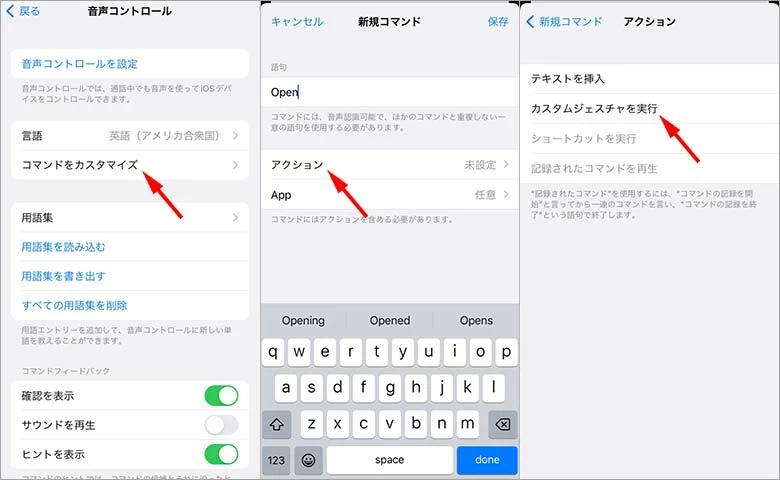
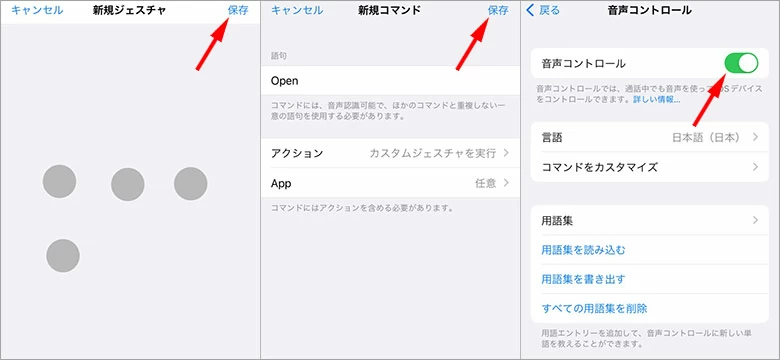
以上が音声でiPhoneのロックを解除するための設定となります。
実際にロック画面に向かって先ほど「語句」で設定したコマンド音声を話すとロックが解除されます。声帯認証機能ではないため、コマンドは他人にバレないよう注意しましょう。
iOS 15.4 以降を搭載した iPhone 12 以降に限定されますが、マスクをしていてもロック解除が可能になりました。
目元が隠れていると上手く機能しないことがあります。マスク着用位置が高くなりすぎたり、目元に近すぎたりしないようにしましょう。
また、「マスク着用時 Face ID」が有効だと、iPhoneを横向きにした状態で Face ID を使うことはできません。
iPhoneのパスコードを思い出せない場合、iPhoneをリセットせずにパスコードを削除する方法はありますか?
iPhone Unlockerを使用してパスコードを解除すると、iPhoneのデータは消えてしまいますか?
ここまで、パスコードを忘れてしまい場合、iPhoneのロック解除方法として、Siriを使った解除方法とそれ以外の5つの解除方法をご紹介しました。
リセットなしでロック解除できたらそれに越したことはありませんが、どうやっても画面パスコードを思い出せない、iPhoneのロックが解除できない場合の最終手段としては、やはり最後に紹介した「iPhone Unlocker」を使った解除がおすすめです。
iPhone UnlockerではiOSによらず、認証番号も必要としません、高い確率でiPhoneのロックを解除できます。困った際の最終手段として、ぜひ試してもらえると幸いです。